oVirt est une solution de virtualisation distribuée gratuite et open-source qui peut être utilisée pour gérer l'ensemble de votre infrastructure. Il est basé sur Red Hat Enterprise Virtualization et vous permet de gérer les ressources de machines virtuelles, de calcul, de stockage et de mise en réseau à partir de l'interface Web. Il utilise l'hyperviseur KVM et s'appuie sur plusieurs autres projets communautaires, notamment libvirt, Gluster, PatternFly et Ansible.
Dans ce tutoriel, nous allons vous expliquer comment installer oVirt sur le serveur CentOS 8.
Prérequis
- Un serveur exécutant CentOS 8 avec au moins 16 Go de RAM.
- Un mot de passe root est configuré sur le serveur.
Mise en route
Avant de commencer, vous devrez définir le nom d'hôte FQDN dans votre système. Vous pouvez le faire avec la commande suivante :
hostnamectl set-hostname centos.example.com
Ensuite, vous devrez modifier le fichier /etc/hosts et lier l'adresse IP de votre système au nom d'hôte.
nano /etc/hosts
Ajoutez les lignes suivantes :
your-server-ip centos.example.com
Enregistrez et fermez le fichier lorsque vous avez terminé.
Installer le référentiel requis
Ensuite, vous devrez ajouter oVirt et tout autre référentiel requis dans votre système.
Tout d'abord, installez le référentiel oVirt avec la commande suivante :
dnf install https://resources.ovirt.org/pub/yum-repo/ovirt-release44.rpm
Une fois installé, activez l'outil de package Java, pki-deps et le module PostgreSQL avec la commande suivante :
dnf module enable javapackages-tools -y
dnf module enable pki-deps -y
dnf module enable postgresql:12 -y
Une fois que vous avez terminé, vous pouvez passer à l'étape suivante.
Installer et configurer oVirt Engine
Tout d'abord, mettez à jour le référentiel à l'aide de la commande suivante :
dnf update -y
Une fois le référentiel mis à jour, installez le moteur oVirt à l'aide de la commande suivante :
dnf install ovirt-engine -y
Une fois l'installation terminée, vous pouvez configurer le moteur oVirt avec la commande suivante :
engine-setup
Plusieurs questions vous seront posées lors de la configuration, comme indiqué ci-dessous :
--== PRODUCT OPTIONS ==--
Configure Cinderlib integration (Currently in tech preview) (Yes, No) [No]: Yes
Configure Engine on this host (Yes, No) [Yes]: Yes
Configuring ovirt-provider-ovn also sets the Default cluster.'s default network provider to ovirt-provider-ovn.
Non-Default clusters may be configured with an OVN after installation.
Configure ovirt-provider-ovn (Yes, No) [Yes]: Yes
Configure WebSocket Proxy on this host (Yes, No) [Yes]: Yes
* Please note * : Data Warehouse is required for the engine.
If you choose to not configure it on this host, you have to configure
it on a remote host, and then configure the engine on this host so
that it can access the database of the remote Data Warehouse host.
Configure Data Warehouse on this host (Yes, No) [Yes]: Yes
Configure Grafana on this host (Yes, No) [Yes]: Yes
Configure VM Console Proxy on this host (Yes, No) [Yes]: Yes
--== PACKAGES ==--
[ INFO ] Checking for product updates...
[ INFO ] No product updates found
--== NETWORK CONFIGURATION ==--
Host fully qualified DNS name of this server [centos.example.com]: Yes
[WARNING] Host name Yes has no domain suffix
[ ERROR ] Host name is not valid: Yes did not resolve into an IP address
Host fully qualified DNS name of this server [centos.example.com]:
[WARNING] Failed to resolve centos.example.com using DNS, it can be resolved only locally
Setup can automatically configure the firewall on this system.
Note: automatic configuration of the firewall may overwrite current settings.
Do you want Setup to configure the firewall? (Yes, No) [Yes]: Yes
--== DATABASE CONFIGURATION ==--
Where is the DWH database located? (Local, Remote) [Local]: Local
Setup can configure the local postgresql server automatically for the DWH to run. This may conflict with existing applications.
Would you like Setup to automatically configure postgresql and create DWH database, or prefer to perform that manually? (Automatic, Manual) [Automatic]:
Where is the ovirt cinderlib database located? (Local, Remote) [Local]:
Setup can configure the local postgresql server automatically for the CinderLib to run. This may conflict with existing applications.
Would you like Setup to automatically configure postgresql and create CinderLib database, or prefer to perform that manually? (Automatic, Manual) [Automatic]:
Where is the Engine database located? (Local, Remote) [Local]:
Setup can configure the local postgresql server automatically for the engine to run. This may conflict with existing applications.
Would you like Setup to automatically configure postgresql and create Engine database, or prefer to perform that manually? (Automatic, Manual) [Automatic]:
--== OVIRT ENGINE CONFIGURATION ==--
Engine admin password:
--== SUMMARY ==--
[ INFO ] Restarting httpd
Please use the user '[email protected]' and password specified in order to login
Web access is enabled at:
http://centos.example.com:80/ovirt-engine
https://centos.example.com:443/ovirt-engine
Internal CA 65:FA:CD:BF:DD:2D:F4:99:D6:63:85:80:97:B9:66:B9:C7:29:5A:F3
SSH fingerprint: SHA256:Y46liXyme5Fz/oJA9QaYY1dhK8BKeJiw1kcSjOYL204
[WARNING] Less than 16384MB of memory is available
Web access for grafana is enabled at:
https://centos.example.com/ovirt-engine-grafana/
Please run the following command on the engine machine centos.example.com, for SSO to work:
systemctl restart ovirt-engine
--== END OF SUMMARY ==--
[ INFO ] Stage: Clean up
Log file is located at /var/log/ovirt-engine/setup/ovirt-engine-setup-20200830105920-2u1ydn.log
[ INFO ] Generating answer file '/var/lib/ovirt-engine/setup/answers/20200830110513-setup.conf'
[ INFO ] Stage: Pre-termination
[ INFO ] Stage: Termination
[ INFO ] Execution of setup completed successfully
Après une installation réussie, vous devriez obtenir l'URL de la console d'administration oVirt et du tableau de bord Grafana dans la sortie ci-dessus.
Configurer SELinux et le pare-feu
Par défaut, SELinux est activé dans CentOS 8. Vous devrez donc configurer SELinux pour oVirt. Vous pouvez le configurer avec la commande suivante :
setsebool -P httpd_can_network_connect 1
Ensuite, vous devrez autoriser les ports 80 et 443 via firewalld. Vous pouvez le faire avec la commande suivante :
firewall-cmd --permanent --zone public --add-port 80/tcp
firewall-cmd --permanent --zone public --add-port 443/tcp
firewall-cmd --reload
Une fois que vous avez terminé, vous pouvez passer à l'étape suivante.
Accéder à la console d'administration oVirt
Maintenant, ouvrez votre navigateur Web et tapez l'URL https://centos.example.com/ovirt-engine/sso/login.html. Vous devriez voir la page de connexion oVirt :
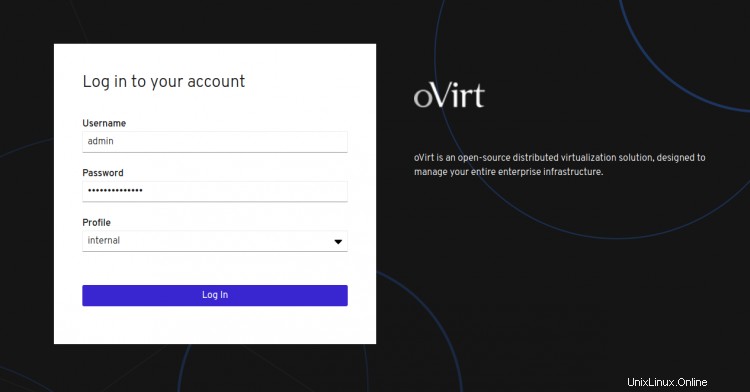
Indiquez le nom d'utilisateur en tant qu'administrateur et le mot de passe que vous avez défini lors de l'installation, puis cliquez sur Log Dans bouton. Vous devriez voir l'écran suivant :
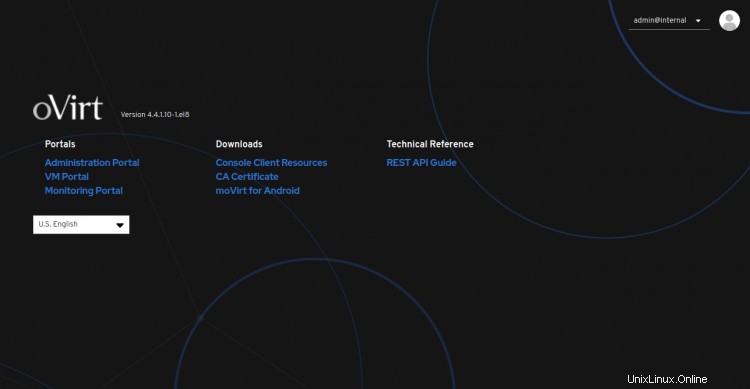
Maintenant, cliquez sur Administration Portail . Vous devriez voir le tableau de bord oVirt dans l'écran suivant :
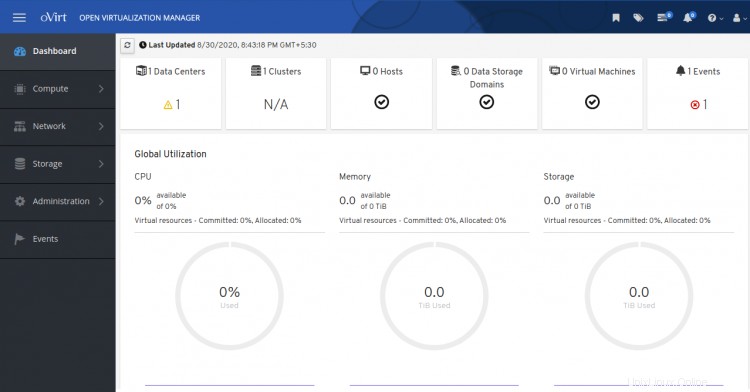
Conclusion
Toutes nos félicitations! vous avez installé avec succès oVirt Engine sur le serveur CentOS 8. Vous pouvez maintenant ajouter un hôte de virtualisation distant à partir de la console oVirt et commencer à créer votre première machine virtuelle à partir du tableau de bord oVirt. N'hésitez pas à me demander si vous avez des questions.